Vous pouvez réagir à tout sur Discord. Si un message est comique, utilisez un emoji « haha ». Vous souhaitez savoir comment réagir sur votre appareil mobile ?
Sommaire
Réactions sur Discord
Les gens pensent souvent qu’il n’y a pas de boutons de réaction sur Discord. Contrairement à cette idée, il existe une pléthore d’emojis sur Discord. Les utilisateurs peuvent les utiliser pour exprimer de manière réaliste ce qu’ils ressentent à propos d’un texte.
Utilisez un emoji au lieu d’un ennuyeux « lol » ou « haha ». L’emoji égayera votre écran de chat.
Les réactions rendront les interminables lignes de mots et de phrases amusantes à lire. En outre, les réactions ajoutent de la profondeur et renforcent efficacement vos arguments dans un message.
Ajout de réactions sur Discord Mobile
Il est possible d’ajouter des emoji à vos messages sur Discord mobile. Voici comment procéder sur mobile :
- Commencez par ouvrir votre application Discord sur votre appareil mobile.
- Naviguez vers le canal ou le DM où se trouve le message auquel vous souhaitez réagir.
- Appuyez longuement sur le message. Un menu s’affiche sur votre écran.
- Sélectionnez un emoji qui décrit précisément la façon dont vous souhaitez réagir au message. Si vous ne trouvez pas l’emoji que vous souhaitez, appuyez sur l’icône emoji (smiley gris) pour afficher d’autres options.
Un emoji apparaîtra sur la première page au fur et à mesure que vous l’utiliserez. Vous pouvez également rechercher un emoji si vous ne le voyez pas dans le sélecteur d’emoji.
Comment supprimer les réactions sur Discord Mobile ?
Vous pouvez supprimer la réaction si vous avez réagi par erreur ou utilisé la mauvaise emote sur Discord. Voici comment la supprimer sur Discord Mobile.
- Lancez l’application Discord sur votre appareil mobile.
- Naviguez vers le canal ou le DM où se trouve la réaction.
- Localisez le message contenant la réaction.
- Appuyez sur l’emoji sous le message pour le supprimer.
Vous devez disposer de droits d’administrateur ou de modérateur pour supprimer les réactions d’autres utilisateurs. Voici comment les supprimer d’un message sur Discord mobile :
- Ouvrez l’application Discord sur votre appareil mobile.
- Appuyez sur l’icône du menu hamburger dans le coin supérieur gauche.
- Choisissez un serveur dans la navigation de gauche.
- Choisissez le canal et localisez le message.
- Appuyez longuement sur le message.
- Sélectionnez « Réactions ». Une liste d’utilisateurs avec leurs réactions s’affiche à l’écran.
- Glissez vers la gauche sur la réaction et sélectionnez « Supprimer ».
Vous pouvez également désactiver la réaction pour tous les utilisateurs dans les paramètres du serveur ou du canal.
Comment réagir à un message sur Discord ?
Emojis personnalisés sur Discord Mobile
Vous n’êtes pas limité aux emotes du sélecteur d’emoji de Discord. Vous pouvez réagir aux messages sur Discord en utilisant des emotes personnalisées.
Vous ne pouvez pas dépasser 50 emojis images si vous disposez d’un compte Discord gratuit. Les abonnés Nitro sont libres d’ajouter autant d’emojis qu’ils le souhaitent à un serveur. Ils peuvent également ajouter des emojis animés à leurs serveurs et utiliser des emojis de n’importe quel serveur.
N’oubliez pas que les membres ayant l’autorisation de « gérer les emojis » peuvent télécharger les emojis personnalisés sur le serveur. Par conséquent, ajoutez votre emoji personnalisé à votre serveur si vous disposez des droits « Gérer les emoji ».
Téléchargez les emotes personnalisées en suivant ces étapes :
- Ouvrez l’application Discord sur votre appareil mobile.
- Appuyez sur l’icône du menu hamburger dans le coin supérieur gauche.
- Appuyez sur le serveur sur lequel vous souhaitez ajouter votre emoji personnalisé.
- Appuyez sur les trois points dans le coin supérieur droit.
- Allez dans « Paramètres ».
- Choisissez l’option « Emoji ».
- Tapez sur « Télécharger un emoji ».
- Sélectionnez votre fichier et cliquez sur « Choisir ».
N’oubliez pas que lorsque vous nommez vos emojis personnalisés, les noms doivent comporter au moins deux caractères. Vous ne pouvez utiliser que des caractères alphanumériques ou des traits de soulignement. De plus, la taille de l’image doit être inférieure à 256 kilo-octets.
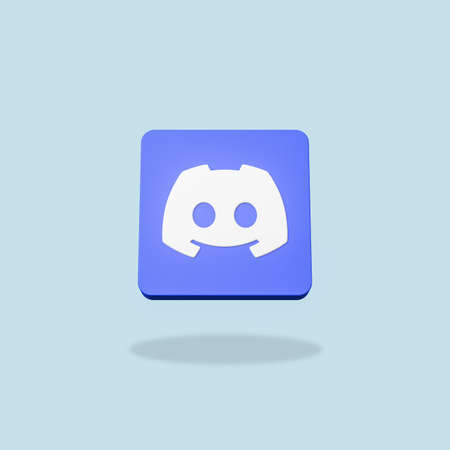
Discord vous permet également de supprimer l’emoji si vous ne voulez pas le voir dans le sélecteur d’emoji du serveur. Voici comment supprimer l’emoji personnalisé :
- Ouvrez l’application Discord sur votre appareil mobile.
- Appuyez sur l’icône de menu hamburger dans le coin supérieur gauche.
- Cliquez sur le serveur contenant l’emoji personnalisé.
- Appuyez sur les trois points dans le coin supérieur droit.
- Appuyez sur le bouton « Paramètres ».
- Appuyez sur l’option « Emoji ».
- Trouvez l’emoji.
- Balayez l’emoji vers la gauche.
- Appuyez sur le bouton « Supprimer ».
Comment réagir aux messages WhatsApp avec des Emoji différents ?
Qui a réagi sur Discord ?
Outre l’utilisation des réactions sur l’application mobile Discord, vous pouvez également voir qui a réagi. Discord vous permet de voir les trois premières réactions si un message spécifique a beaucoup de réactions.
Pour voir les réactions sur Discord mobile :
- Ouvrez Discord sur votre smartphone.
- Ouvrez le canal ou le DM en question.
- Accédez au message spécifique.
- Appuyez longuement sur le message.
- Appuyez sur « Réactions ».
- Cliquez sur chaque emoji. Vous verrez qui a réagi.
Réflexions finales
Les réactions embellissent et éclairent les conversations. Elles nous aident également à communiquer ce que nous ressentons à propos d’un message sur Discord.
Au lieu d’utiliser de longues phrases pour exprimer vos émotions ou vos sentiments sur Discord, utilisez des réactions. Discord vous offre une large gamme d’emotes pour vous aider à réagir à différentes choses sur Discord.
